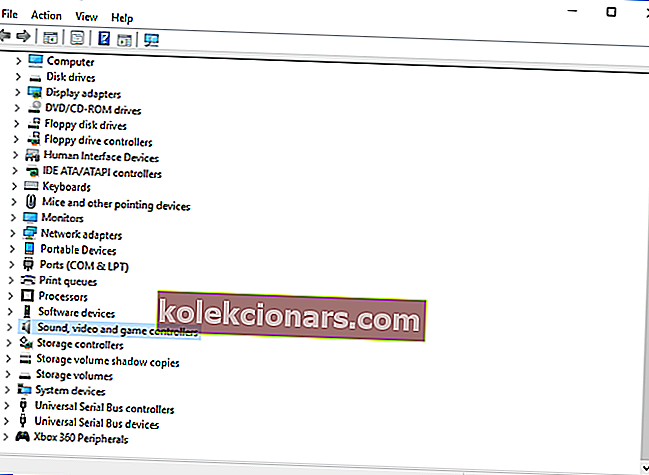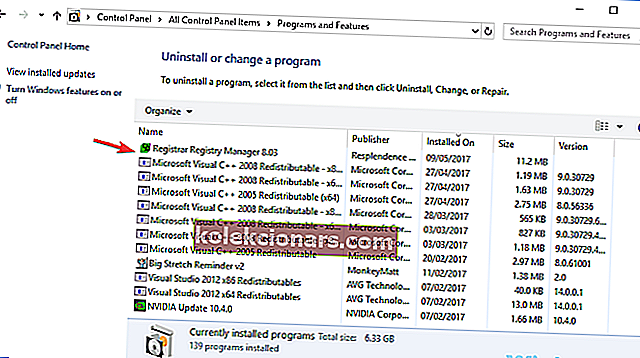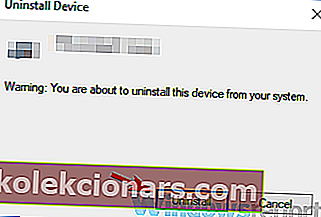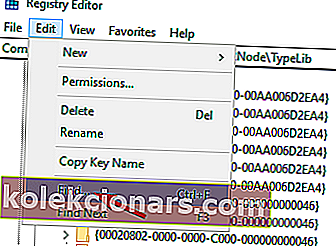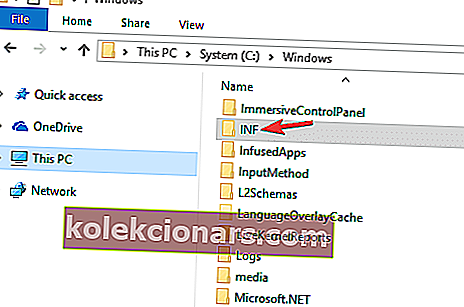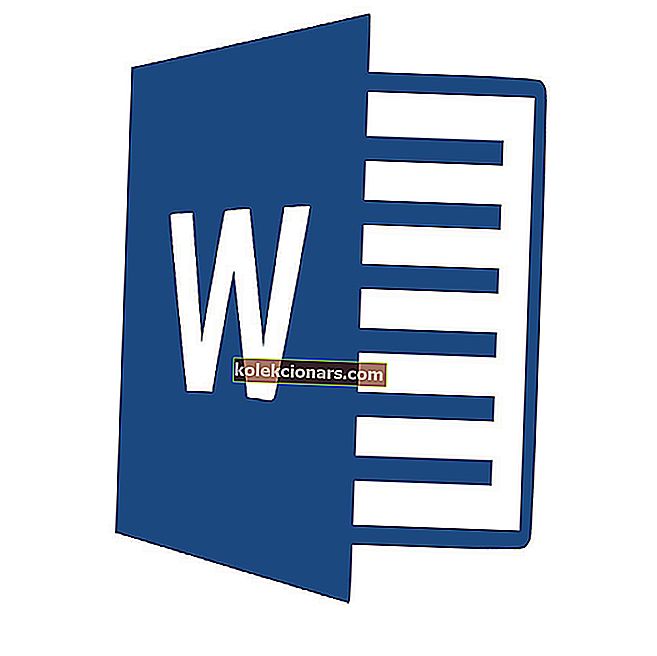- Pokud přijímač Logitech Unifying Receiver není rozpoznán, znamená to zastaralé ovladače nebo chybějící soubory.
- Oprava problému je ve skutečnosti snadná, takže vyzkoušejte jedno z níže uvedených řešení.
- Průvodci v naší části Periferie budou v takových situacích vždy užiteční.
- Vytvořte si záložku Softwarové centrum pro inspiraci ke všem gadgetům, které ve svém digitálním životě potřebujete.

Přijímač Logitech Unifying Receiver je bezdrátový USB přijímač, který umožňuje připojit k počítači klávesnici, myš a další zařízení.
Uživatelé si stěžovali, že jejich zařízení nerozpoznává přijímač Logitech Unifying.
Najednou, po několika aktualizacích systému Windows 10, můj domácí počítač s Windows 10 už nerozpozná můj přijímač Logitech Unifying USB, který propojuje moji bezdrátovou myš / klávesnici. Takže nemohu používat myš a klávesnici.
Je zásadní, abyste tento problém vyřešili, jinak vaše periferní zařízení zůstanou nepoužitelná. V tomto článku vám tedy ukážeme, jak na to.
Co mohu udělat, pokud se můj přijímač Logitech Unifying nepáruje?
1. Aktualizujte ovladače přijímače Logitech
- Přejděte do Správce zařízení .
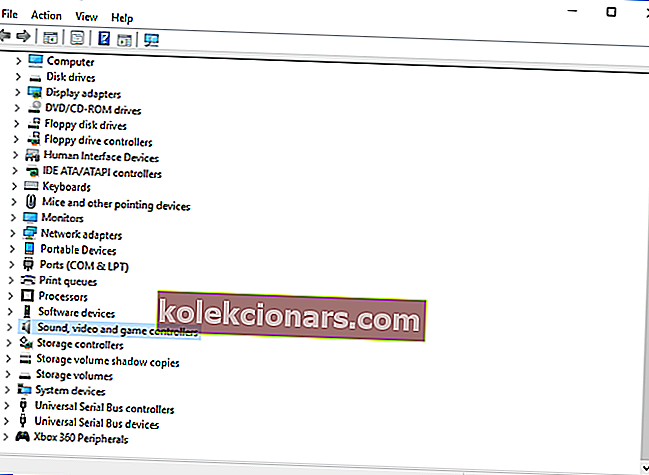
- Rozbalte Myši a další zařízení .
- Nyní najděte myš kompatibilní s HID a deaktivujte ji kliknutím pravým tlačítkem myši na ni a výběrem možnosti Zakázat .
- Stáhněte si software Logitech Unifying Receiver .
- Jakmile si ji stáhnete, klikněte na ni pravým tlačítkem a poté ji spusťte jako správce.
- Poté nainstalujte software Logitech Unifying Receiver a start je správce.
Kromě toho můžete pomocí nástrojů třetích stran, jako je DriverFix , automaticky aktualizovat všechny ovladače pomocí několika kliknutí.
Hlavní výhody používání DriverFix jsou bezpečnější a rychlejší proces aktualizace. Nebudete muset trávit čas výběrem správného ovladače, protože tento nástroj to udělá za vás.
Kromě toho je instalace a nastavení programu velmi snadné. A jak uvidíte, nástroj je připojen k velké online databázi nejnovějších ovladačů, takže získáte pouze nejnovější doporučení.

DriverFix
Rychle obnovte přijímač Logitech Unifying Receiver aktualizací všech ovladačů pomocí tohoto výkonného, ale jednoduchého nástroje. Zkušební verze zdarma Navštivte web2. Odinstalujte nástroj MotionInJoy GamePad Tool
- Přejděte na ovládací panel .
- Vyberte Odinstalovat program v rámci programů .
- Poté vyberte Zobrazit podle kategorie .
- Na kartě Programy a funkce vyhledejte MotionInJoy GamePad Tool .
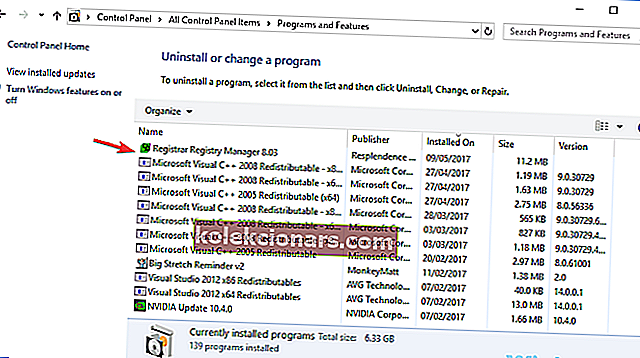
- Klepněte na něj pravým tlačítkem a odinstalovat .
- Nyní restartujte systém a ověřte, zda je problém vyřešen.
- Přihlaste se a znovu připojte zařízení USB, abyste rozpoznali přijímač Logitech Unifying.
Máte potíže s otevřením ovládacího panelu? Zde je kompletní průvodce, jak to opravit.
3. Odstraňte soubory DS3
- Přejděte do Správce zařízení a najděte všechna zařízení MotioninJoy.
- Pravým tlačítkem na ně jeden po druhém klikněte a odinstalujte je.
- Nyní vyberte možnost Odstranit software ovladače pro toto zařízení a klikněte na Odinstalovat .
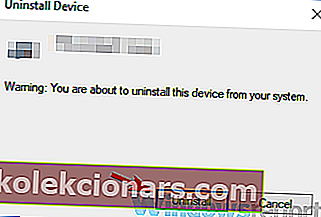
- Do vyhledávacího pole zadejte regedit a stiskněte klávesu Enter .
- Přejděte na panel nabídek, zvolte Upravit a poté Najít .
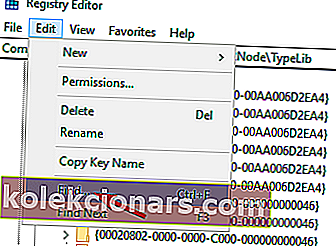
- Do zobrazeného vyhledávacího pole zadejte DS3 .
- Klepněte pravým tlačítkem na všechny soubory DS3 a odstraňte každý z nich.
- Odpojte zařízení přijímače Logitech Unifying Receiver a restartujte počítač.
- Připojte přijímač.
- Najděte správný ovladač Logitech Unifying Receiver.
4. Zkontrolujte, zda existují soubory zařízení
- Přejděte do následujícího adresáře:
C:/Windows/INF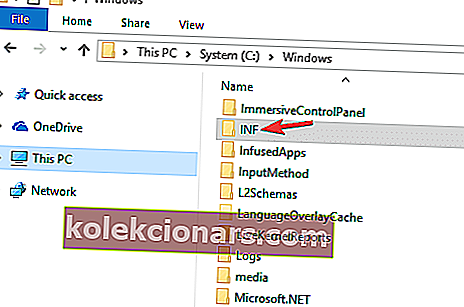
- Nyní byste měli vidět soubory usb.inf a USB.PNF . ( Názvy souborů se mohou lišit, ale můžete je zkontrolovat kliknutím pravým tlačítkem na soubory a výběrem možnosti Vlastnosti, abyste zobrazili názvy souborů. )
Poznámka: Pokud soubory nenajdete, zkopírujte je z jiného počítače, který také používá přijímač Logitech Unifying Receiver, a poté je vložte do výše uvedeného adresáře.
Jakmile jste si jisti, že soubor existuje, zkontrolujte, zda je přijímač Unifying opraven.
Tady je několik rychlých a snadných řešení, která vám mohou pomoci, pokud váš počítač nedokáže rozpoznat přijímač Logitech Unifying. Opravdu doufáme, že vám alespoň jeden z nich pomohl.
Poznámka redakce: Tento příspěvek byl původně publikován v květnu 2019 a byl kompletně přepracován a aktualizován v září 2020 kvůli svěžesti, přesnosti a komplexnosti.